
登入本機
如果部門識別碼管理或是系統管理員識別碼已啟用,您必須先登入然後才能使用機器。如果傳真與掃描功能的使用受到限制,您也需要登入。
 |
|
系統管理員識別碼和 PIN 在出廠時設定為「7654321」。建議您變更此設定以強化安全性。
|
部門識別碼管理登入
登入畫面出現時,請按照以下步驟輸入部門識別碼和 PIN。
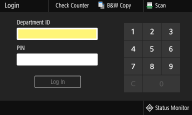
1
輸入識別碼。
|
1
|
選擇 <部門識別碼 (Department ID)> 或 <系統管理員識別碼 (System Manager ID)>。
|
|
2
|
輸入識別碼。
若未註冊 PIN,請前進至步驟 3。
|
2
輸入 PIN。
|
1
|
選擇 <PIN (PIN)>。
|
|
2
|
輸入 PIN。
|
3
選擇 <登入 (Log In)>。
登入畫面將變更為首頁 (Home)畫面。
結束使用本機時,選擇 <登出 (Log Out)> 可顯示登入畫面。
登入授權傳送
如果已啟用傳送功能授權設定 (LDAP 伺服器認證),使用傳真或掃描功能時,將會出現授權傳送登入畫面。
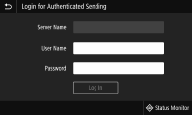
1
輸入您的使用者名稱。
|
1
|
選擇 <使用者名稱 (User Name)>。
|
|
2
|
輸入您的使用者名稱。
有關如何輸入文字,請參閱輸入文字。
|
2
輸入密碼。
|
1
|
選擇 <密碼 (Password)>。
|
|
2
|
輸入密碼。
|
3
選擇 <伺服器名稱 (Server Name)>,然後選擇用於認證的伺服器。
選擇您註冊使用者名稱和密碼的 LDAP 伺服器。
4
選擇 <登入 (Log In)>。
登入畫面切換至傳真或掃描功能首頁 (Home)畫面。
結束使用本機時,選擇 <登出 (Log Out)> 可顯示登入畫面。

如果出現 <選擇登出類型 (Select Logout Type)> 畫面
如果您同時登入授權傳送和部門識別碼管理,將會出現一個對話方塊,您可以在此對話方塊中選擇希望登出的項目。如果您要登出授權傳送(傳真或掃描功能),但仍維持登入部門識別碼管理,請選擇 <登出認證傳送 (Log Out from Authenticated Sending)>。在任何其他狀況下,請選擇 <從所有認證的功能登出 (Log Out from All Authenticated Functions)>。